域用户登陆电脑无法加载配置文件
- 格式:docx
- 大小:1.96 MB
- 文档页数:3
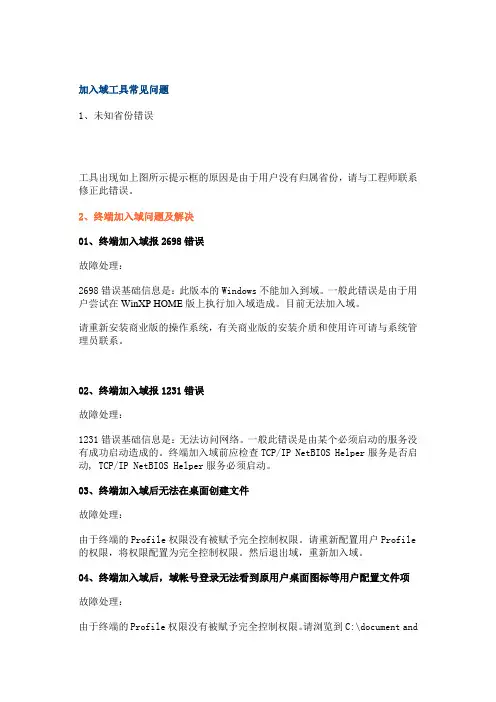
加入域工具常见问题1、未知省份错误工具出现如上图所示提示框的原因是由于用户没有归属省份,请与工程师联系修正此错误。
2、终端加入域问题及解决01、终端加入域报2698错误故障处理:2698错误基础信息是:此版本的Windows不能加入到域。
一般此错误是由于用户尝试在WinXP HOME版上执行加入域造成。
目前无法加入域。
请重新安装商业版的操作系统,有关商业版的安装介质和使用许可请与系统管理员联系。
02、终端加入域报1231错误故障处理:1231错误基础信息是:无法访问网络。
一般此错误是由某个必须启动的服务没有成功启动造成的。
终端加入域前应检查TCP/IP NetBIOS Helper服务是否启动, TCP/IP NetBIOS Helper服务必须启动。
03、终端加入域后无法在桌面创建文件故障处理:由于终端的Profile权限没有被赋予完全控制权限。
请重新配置用户Profile 的权限,将权限配置为完全控制权限。
然后退出域,重新加入域。
04、终端加入域后,域帐号登录无法看到原用户桌面图标等用户配置文件项故障处理:由于终端的Profile权限没有被赋予完全控制权限。
请浏览到C:\document andsettings\,右键点选当前本机用户profile的文件夹,选择“属性”,在文件夹属性对话框中选择“安全”标签页,将本机administrators组添加为完全控制权限。
05、终端加入域后,终端用户帐号被锁定,无法登录域故障处理:由于终端帐号被服务器锁定,所以无法登录到域请终端部署人员联系终端部署管理人员通过工具修改,或在服务器上解除相应帐号的被锁定状态。
06、终端加入域时报系统不支持加入商业网络故障处理:这是产品的本身功能限制问题,WindowsXP Home版与Windows Me这部分操作系统属于家庭版,目前无法加入商业网络。
重新安装商业版的操作系统,有关商业版的安装介质和使用许可请与系统管理员联系。


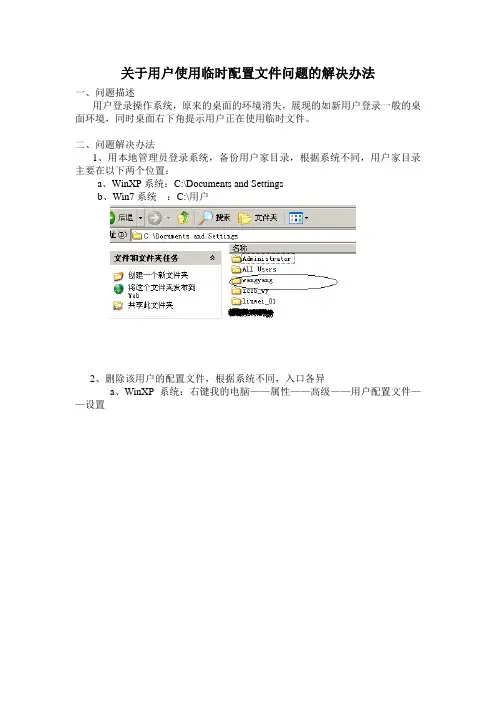
关于用户使用临时配置文件问题的解决办法
一、问题描述
用户登录操作系统,原来的桌面的环境消失,展现的如新用户登录一般的桌面环境,同时桌面右下角提示用户正在使用临时文件。
二、问题解决办法
1、用本地管理员登录系统,备份用户家目录,根据系统不同,用户家目录主要在以下两个位置:
a、WinXP系统:C:\Documents and Settings
b、Win7系统:C:\用户
2、删除该用户的配置文件,根据系统不同,入口各异
a、WinXP系统:右键我的电脑——属性——高级——用户配置文件——设置
删除选中的用户。
b、Win7系统:右键计算机——属性——高级系统设置——高级——用户配置文件——设置
删除选中的用户配置文件。
3、检查注册表项是否被正常删除
开始——运行(Win7在开始的搜索框搜索)——regedit,打开注册表编辑器HKEY_LOCAL_MACHINE\SOFTWARE\Microsoft\Windows NT\CurrentVersi on\ProfileList,在该项下查找该用户的SID,将其删除。
4、用该用户重新登录计算机
该步骤,系统会自动重建该用户的配置文件和家目录。
5、注销上述登录,用管理员登录到系统将步骤1中备份用户原家目录中“我的文档”、“桌面”、“收藏夹”等用户存放的数据拷贝到步骤4中刚刚创建的用户家目录中。
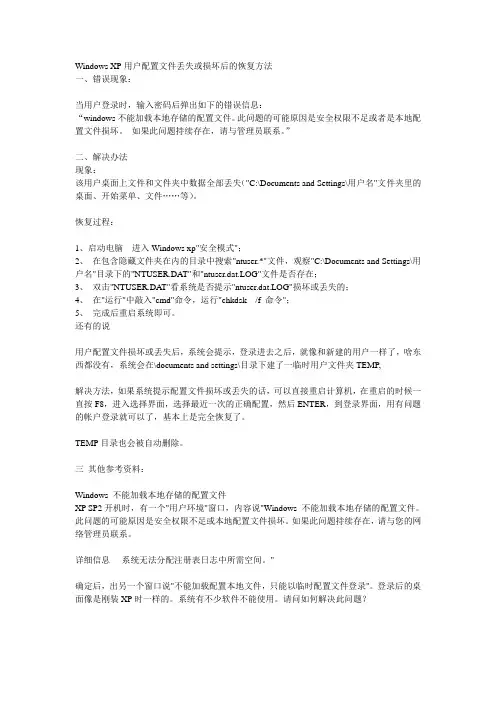
Windows XP用户配置文件丢失或损坏后的恢复方法一、错误现象:当用户登录时,输入密码后弹出如下的错误信息:“windows不能加载本地存储的配置文件。
此问题的可能原因是安全权限不足或者是本地配置文件损坏。
如果此问题持续存在,请与管理员联系。
”二、解决办法现象:该用户桌面上文件和文件夹中数据全部丢失("C:\Documents and Settings\用户名"文件夹里的桌面、开始菜单、文件……等)。
恢复过程:1、启动电脑进入Windows xp"安全模式";2、在包含隐藏文件夹在内的目录中搜索"ntuser.*"文件,观察"C:\Documents and Settings\用户名"目录下的"NTUSER.DAT"和"ntuser.dat.LOG"文件是否存在;3、双击"NTUSER.DA T"看系统是否提示"ntuser.dat.LOG"损坏或丢失的;4、在"运行"中敲入"cmd"命令,运行"chkdsk /f 命令";5、完成后重启系统即可。
还有的说用户配置文件损坏或丢失后,系统会提示,登录进去之后,就像和新建的用户一样了,啥东西都没有,系统会在\documents and settings\目录下建了一临时用户文件夹TEMP,解决方法,如果系统提示配置文件损坏或丢失的话,可以直接重启计算机,在重启的时候一直按F8,进入选择界面,选择最近一次的正确配置,然后ENTER,到登录界面,用有问题的帐户登录就可以了,基本上是完全恢复了。
TEMP目录也会被自动删除。
三其他参考资料:Windows 不能加载本地存储的配置文件XP SP2开机时,有一个"用户环境"窗口,内容说"Windows 不能加载本地存储的配置文件。
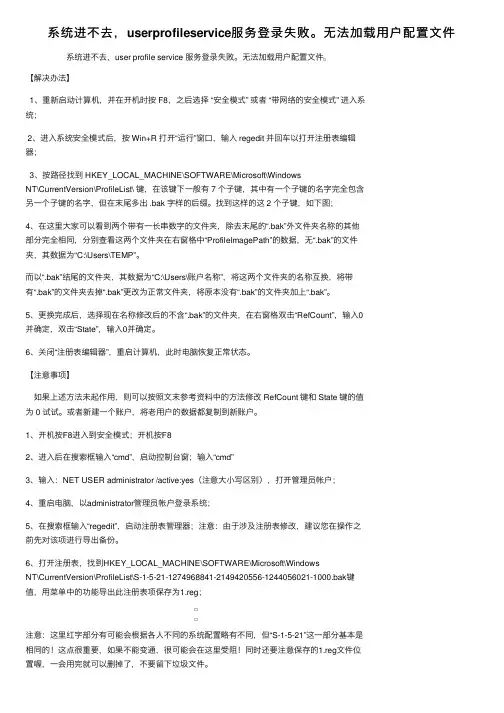
系统进不去,userprofileservice服务登录失败。
⽆法加载⽤户配置⽂件系统进不去,user profile service 服务登录失败。
⽆法加载⽤户配置⽂件【解决办法】1、重新启动计算机,并在开机时按 F8,之后选择 “安全模式” 或者 “带⽹络的安全模式” 进⼊系统;2、进⼊系统安全模式后,按 Win+R 打开“运⾏”窗⼝,输⼊ regedit 并回车以打开注册表编辑器;3、按路径找到 HKEY_LOCAL_MACHINE\SOFTWARE\Microsoft\WindowsNT\CurrentVersion\ProfileList\ 键,在该键下⼀般有 7 个⼦键,其中有⼀个⼦键的名字完全包含另⼀个⼦键的名字,但在末尾多出 .bak 字样的后缀。
找到这样的这 2 个⼦键,如下图;4、在这⾥⼤家可以看到两个带有⼀长串数字的⽂件夹,除去末尾的“.bak”外⽂件夹名称的其他部分完全相同,分别查看这两个⽂件夹在右窗格中“ProfileImagePath”的数据,⽆“.bak”的⽂件夹,其数据为“C:\Users\TEMP”。
⽽以“.bak”结尾的⽂件夹,其数据为“C:\Users\账户名称”,将这两个⽂件夹的名称互换,将带有“.bak”的⽂件夹去掉“.bak”更改为正常⽂件夹,将原本没有“.bak”的⽂件夹加上“.bak”。
5、更换完成后,选择现在名称修改后的不含“.bak”的⽂件夹,在右窗格双击“RefCount”,输⼊0并确定,双击“State”,输⼊0并确定。
6、关闭“注册表编辑器”,重启计算机,此时电脑恢复正常状态。
【注意事项】如果上述⽅法未起作⽤,则可以按照⽂末参考资料中的⽅法修改 RefCount 键和 State 键的值为 0 试试。
或者新建⼀个账户,将⽼⽤户的数据都复制到新账户。
1、开机按F8进⼊到安全模式;开机按F82、进⼊后在搜索框输⼊“cmd”,启动控制台窗;输⼊“cmd”3、输⼊:NET USER administrator /active:yes(注意⼤⼩写区别),打开管理员帐户;4、重启电脑,以administrator管理员帐户登录系统;5、在搜索框输⼊“regedit”,启动注册表管理器;注意:由于涉及注册表修改,建议您在操作之前先对该项进⾏导出备份。
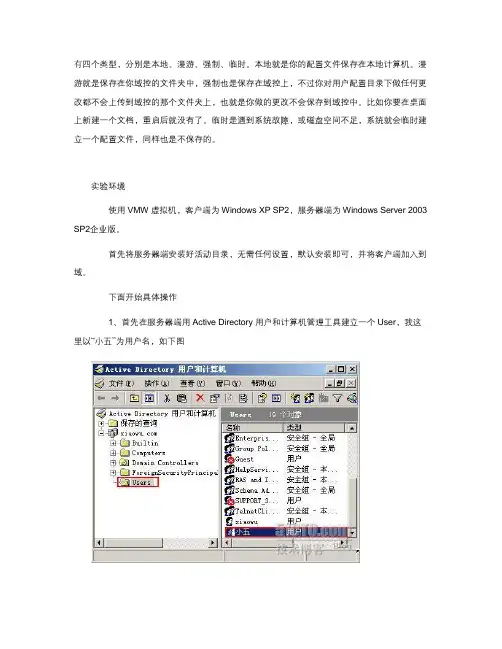
有四个类型,分别是本地、漫游、强制、临时。
本地就是你的配置文件保存在本地计算机。
漫游就是保存在你域控的文件夹中,强制也是保存在域控上,不过你对用户配置目录下做任何更改都不会上传到域控的那个文件夹上,也就是你做的更改不会保存到域控中。
比如你要在桌面上新建一个文档,重启后就没有了。
临时是遇到系统故障,或磁盘空间不足,系统就会临时建立一个配置文件,同样也是不保存的。
实验环境使用VMW虚拟机,客户端为Windows XP SP2,服务器端为Windows Server 2003 SP2企业版。
首先将服务器端安装好活动目录,无需任何设置,默认安装即可,并将客户端加入到域。
下面开始具体操作1、首先在服务器端用Active Directory用户和计算机管理工具建立一个User,我这里以“小五”为用户名,如下图2、在服务器端建立保存用户配置文件的共享文件夹,本文在c盘建立了一个user文件夹,用来保存所有用户配置文件,然后再user文件夹下建立一个“小五”文件夹,用来保存“小五”用户的配置文件。
这里面一定要注意权限的设置,在共享文件夹中的权限去掉everyone,然后找到我们域中的用户“小五”,给他所有权限。
3、进一步权限设置,如图这样权限方面问题已经设置完成4、在Active Directory用户和计算机管理工具中为“小五”用户设置用户配置文件漫游,如图192.168.1.201为我们的服务器,后面所接的“user/小五”为保存用户配置文件的共享文件夹主文件夹相当于用户的“我的文档”,这里面映射到服务器上,更能保证用户文件安全性与可靠性。
现在配置基本完成,我们从客户端登录一下试试看初次登陆之后,我们注销,这样,本地的配置文件,就会自动保存到服务器上对应的文件夹。
回到服务器上我们会看到生成好多文件,刚才这里面还是空的这些文件就是我们注销的时候下面提示正在保存配置文件的时候,其实就是把文件写入我们服务器里面了。
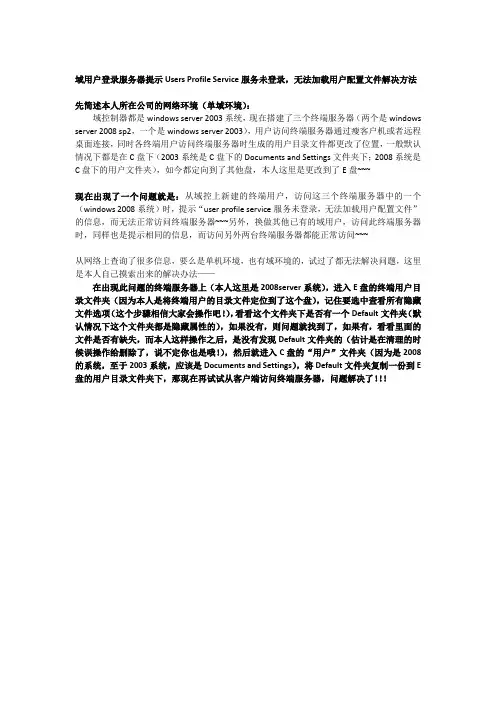
域用户登录服务器提示Users Profile Service服务未登录,无法加载用户配置文件解决方法先简述本人所在公司的网络环境(单域环境):域控制器都是windows server 2003系统,现在搭建了三个终端服务器(两个是windows server 2008 sp2,一个是windows server 2003),用户访问终端服务器通过瘦客户机或者远程桌面连接,同时各终端用户访问终端服务器时生成的用户目录文件都更改了位置,一般默认情况下都是在C盘下(2003系统是C盘下的Documents and Settings文件夹下;2008系统是C盘下的用户文件夹),如今都定向到了其他盘,本人这里是更改到了E盘~~~现在出现了一个问题就是:从域控上新建的终端用户,访问这三个终端服务器中的一个(windows 2008系统)时,提示“user profile service服务未登录,无法加载用户配置文件”的信息,而无法正常访问终端服务器~~~另外,换做其他已有的域用户,访问此终端服务器时,同样也是提示相同的信息,而访问另外两台终端服务器都能正常访问~~~从网络上查询了很多信息,要么是单机环境,也有域环境的,试过了都无法解决问题,这里是本人自己摸索出来的解决办法——在出现此问题的终端服务器上(本人这里是2008server系统),进入E盘的终端用户目录文件夹(因为本人是将终端用户的目录文件定位到了这个盘),记住要选中查看所有隐藏文件选项(这个步骤相信大家会操作吧!),看看这个文件夹下是否有一个Default文件夹(默认情况下这个文件夹都是隐藏属性的),如果没有,则问题就找到了,如果有,看看里面的文件是否有缺失,而本人这样操作之后,是没有发现Default文件夹的(估计是在清理的时候误操作给删除了,说不定你也是哦!),然后就进入C盘的“用户”文件夹(因为是2008的系统,至于2003系统,应该是Documents and Settings),将Default文件夹复制一份到E 盘的用户目录文件夹下,那现在再试试从客户端访问终端服务器,问题解决了!!!。
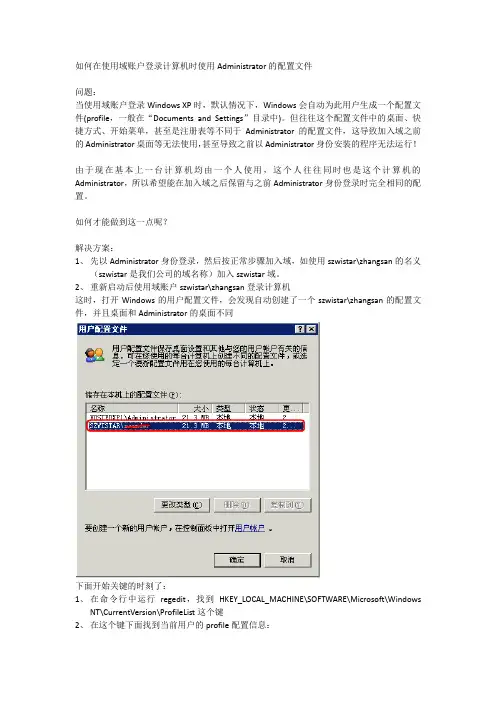
如何在使用域账户登录计算机时使用Administrator的配置文件问题:当使用域账户登录Windows XP时,默认情况下,Windows会自动为此用户生成一个配置文件(profile,一般在“Documents and Settings”目录中)。
但往往这个配置文件中的桌面、快捷方式、开始菜单,甚至是注册表等不同于Administrator的配置文件,这导致加入域之前的Administrator桌面等无法使用,甚至导致之前以Administrator身份安装的程序无法运行!由于现在基本上一台计算机均由一个人使用,这个人往往同时也是这个计算机的Administrator,所以希望能在加入域之后保留与之前Administrator身份登录时完全相同的配置。
如何才能做到这一点呢?解决方案:1、先以Administrator身份登录,然后按正常步骤加入域,如使用szwistar\zhangsan的名义(szwistar是我们公司的域名称)加入szwistar域。
2、重新启动后使用域账户szwistar\zhangsan登录计算机这时,打开Windows的用户配置文件,会发现自动创建了一个szwistar\zhangsan的配置文件,并且桌面和Administrator的桌面不同下面开始关键的时刻了:1、在命令行中运行regedit,找到HKEY_LOCAL_MACHINE\SOFTWARE\Microsoft\WindowsNT\CurrentVersion\ProfileList这个键2、在这个键下面找到当前用户的profile配置信息:a)一般可以根据ProfileImagePath中的路径名称判断哪个注册表条目是当前域用户的b)如果无法判断,则可以根据RefCount是否为1判断哪个注册表条目是当前域用户的3、修改ProfileImagePath,使它保持和Administrator的配置相同,如:%SystemDrive%\Documents and Settings\Administrator4、现在注销,并重新使用szwistar\zhangsan登录。
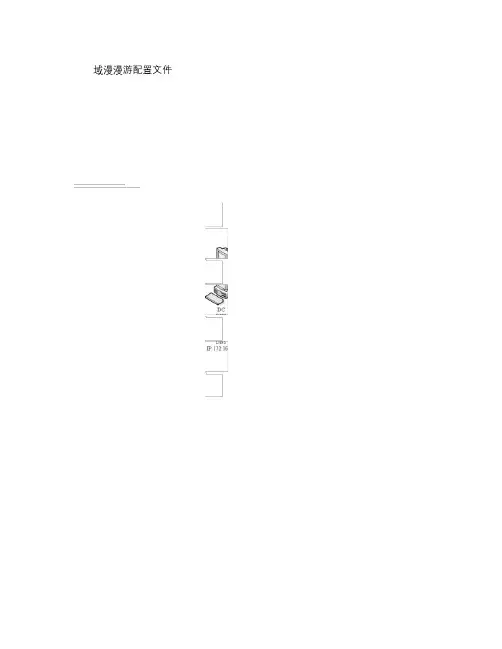
域漫漫游配置文件很早就想想写这篇文章章啦, 只是一一直没有时间, 看到有很很多人都会会问到一些相相关的问问题, 在这里里我先实现一一遍.配置置文件指的是个人的工工作环境, 如如桌面, 开始始菜单, 我的文档, 等文件件, 路径存放放在系统统目录\Doccuments annd Settingss\以用户登登录名起的文文件夹.漫漫游配置文件件指的是是把个人的工作环境保保存到服务务器上. 以后在在这环境下下,客户端无无论在那一一台机器器上登录都都是直接从服服务器上下下载回来个人人的配置文文件.我的的拓朴如下:先在在DC 上创建建一个文件件夹test ,用用于保存客户户端放到服服务器的个人人配置文件件.要分配配置好权限限,因为客户户端要往服服务器写入,所以在这这里我给的权权限是:共共享eve eryone 完全全控制,客客户端用的帐帐号是属于于domain uusers ,给d domain useers 的N NTFS 为修修改.可以以先让用户户a, 用户b 先在客户端端登录一下,修改一下下个人的配配置文件,如如创建个文件夹夹放在我的的文档里.主要要目的用于于验证,等在在DC 上配置置漫游配置置文件后,看看别的客户户端登录后,存不存在在这个文件件夹.现在a 用户在加加放到域的cleint(1722.16.1.2 这台机器上登登录.先建建立一个OU, O 用于存放放用户,再再创建用户a, a 用户b ,用于验证.这时时候客户端端重启一下,就能让漫游配置文件件生效,DC C 上在test t 文件夹下也也会生成成a 的文件件夹.在我我的文档创建文件夹testa, t 文本testa.txt现在在开始在D C 上设置用用户的漫游游配置文件,打开AD 用户与计算用算机,双击用用户a 的的属性,找到到配置文件件.在配置文文件里面输输入DC 上刚刚才创建的的文件夹的网网络路径径(注:只能能用网络路径径\\172.166.1.1\test\aaDC 的IP,test 是共享的文文件夹,a(给a 生成一一个文件夹专专用于保存存a 用户的配配置文件件b 做做法一样.这时候再到另另一台客户户端(172.166.1.3, 去验验证在客户端端(172.16.11.2 创建的文件.b 用户做法法一样.如图所示:在这里里小结一下,因因为前面也也写过一篇文文件夹重定定向的文章, ,文件夹重定定向跟漫游游配置文件都都是把个人人的工作环境境放到服务务器,在这里说说一下它们们俩之间的区别: 1.漫游配配置文件:保保存所有的的个人工作环环境. 文件夹夹重定向:有选选择地保存存配置文件,只有 4 个. 2.漫游配配置文件:保保存在本地地和服务器,(注销时同步步到服务器器文件夹夹重定向:只保保存在服务务器.(做文件件夹重定向时(如做我的的文档,在客户端打打开我的文件件右键属性性,就能看到,是指向服服务器的这是漫漫游配置文件件保存在服服务器的截图图,默认的情况下,漫漫游的文件夹是打不开开的,要取得得所有权,这是取得所所有权后打打开的文件夹夹文件夹夹重定向只有 4 个文件有件.因为做文文件夹重定定向时只有 4 个可做.(如下图::实现桌桌面墙纸的漫漫游方法漫游做做完后,会发发现墙纸却却没漫游,看看看怎么回回事看本地地配置文件和和漫游后的的配置文件文文件夹的对对比:本地配配置文件会出出现一个 Lo ocal Settin 文件夹, ngs 在漫游游配置文件中中找不到,但是漫游配配置文件中中却多出个 n ntuser.ini 的配的置文件件。
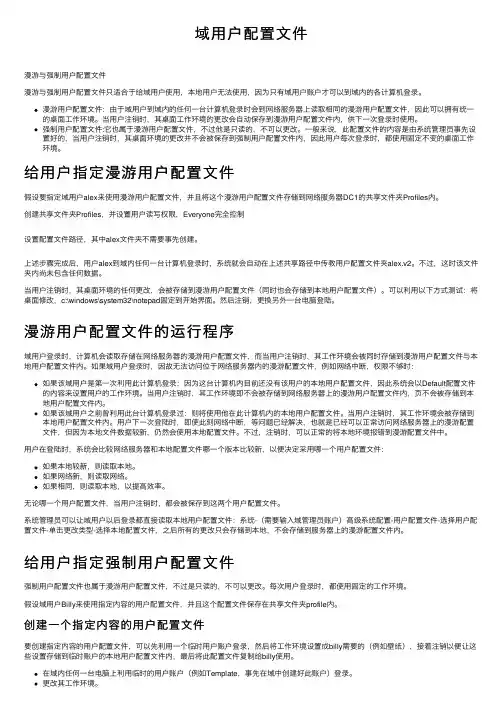
域⽤户配置⽂件漫游与强制⽤户配置⽂件漫游与强制⽤户配置⽂件只适合于给域⽤户使⽤,本地⽤户⽆法使⽤,因为只有域⽤户账户才可以到域内的各计算机登录。
漫游⽤户配置⽂件:由于域⽤户到域内的任何⼀台计算机登录时会到⽹络服务器上读取相同的漫游⽤户配置⽂件,因此可以拥有统⼀的桌⾯⼯作环境。
当⽤户注销时,其桌⾯⼯作环境的更改会⾃动保存到漫游⽤户配置⽂件内,供下⼀次登录时使⽤。
强制⽤户配置⽂件:它也属于漫游⽤户配置⽂件,不过他是只读的,不可以更改。
⼀般来说,此配置⽂件的内容是由系统管理员事先设置好的,当⽤户注销时,其桌⾯环境的更改并不会被保存到强制⽤户配置⽂件内,因此⽤户每次登录时,都使⽤固定不变的桌⾯⼯作环境。
给⽤户指定漫游⽤户配置⽂件假设要指定域⽤户alex来使⽤漫游⽤户配置⽂件,并且将这个漫游⽤户配置⽂件存储到⽹络服务器DC1的共享⽂件夹Profiles内。
创建共享⽂件夹Profiles,并设置⽤户读写权限,Everyone完全控制设置配置⽂件路径,其中alex⽂件夹不需要事先创建。
上述步骤完成后,⽤户alex到域内任何⼀台计算机登录时,系统就会⾃动在上述共享路径中传教⽤户配置⽂件夹alex.v2。
不过,这时该⽂件夹内尚未包含任何数据。
当⽤户注销时,其桌⾯环境的任何更改,会被存储到漫游⽤户配置⽂件(同时也会存储到本地⽤户配置⽂件)。
可以利⽤以下⽅式测试:将桌⾯修改,c:\windows\system32\notepad固定到开始界⾯。
然后注销,更换另外⼀台电脑登陆。
漫游⽤户配置⽂件的运⾏程序域⽤户登录时,计算机会读取存储在⽹络服务器的漫游⽤户配置⽂件,⽽当⽤户注销时,其⼯作环境会被同时存储到漫游⽤户配置⽂件与本地⽤户配置⽂件内。
如果域⽤户登录时,因故⽆法访问位于⽹络服务器内的漫游配置⽂件,例如⽹络中断,权限不够时:如果该域⽤户是第⼀次利⽤此计算机登录:因为这台计算机内⽬前还没有该⽤户的本地⽤户配置⽂件,因此系统会以Default配置⽂件的内容来设置⽤户的⼯作环境。
电脑提示用户配置文件服务登录失败怎么办导读:我根据大家的需要整理了一份关于《电脑提示用户配置文件服务登录失败怎么办》的内容,具体内容:一般为Windows无法读取用户的配置文件,这种情况,先重新登录一次试试,如果不行,就必须使用下面的方法进行解决。
下面是我收集整理的,希望对大家有帮助~~电脑提示用户配置文件服...一般为Windows无法读取用户的配置文件,这种情况,先重新登录一次试试,如果不行,就必须使用下面的方法进行解决。
下面是我收集整理的,希望对大家有帮助~~电脑提示用户配置文件服务登录失败的解决办法方法一:删除SID配置出现这样问题,大多为用户配置文件损坏,需要先清除损坏的配置文件,然后系统会重新自动创建新的用户配置文件,重新登录,问题也就解决了。
1、删除用户配置文件方法,在桌面" 计算机 "图标上右键,选择菜单中的"属性"。
2、进入到系统窗口,需要进入系统的高级模式,才能删除配置,选择左侧选项中的 "高级系统设置" 这一项。
3、进入系统属性窗口,这一回,需要选择" 高级" 这个选项卡,然后在其界面下,选择"用户配置文件"这一项,点击其" 设置" 按钮。
4、在用户配置文件窗口,在"储存在本机上的配置文件"的列表中,选择登录出现错的配置文件,一般是文件容量最大的一个,选定后,按删除,确定,这样,错误的配置文件就删除了,然后重新登录,系统就会创建新的配置文件。
方法二:从注册表中删除配置文件如果在系统属性中无法删除用户配置文件,可以到注册表中去删除,这需要对注册表有一定的了解知识。
1、进入注册表的方法,从开始菜单中打开"运行"程序,输入 regedt命令,确定,就能进入注册表。
2、进入注册表编辑器窗口后,先在五个注册表根键中,选择需要进入的根键[ HKEY_LOCAL_MACHINE ],这一根键存储的是系统软件与硬件的配置。
有四个类型,分别是本地、漫游、强制、临时。
本地就是你的配置文件保存在本地计算机。
漫游就是保存在你域控的文件夹中,强制也是保存在域控上,不过你对用户配置目录下做任何更改都不会上传到域控的那个文件夹上,也就是你做的更改不会保存到域控中。
比如你要在桌面上新建一个文档,重启后就没有了。
临时是遇到系统故障,或磁盘空间不足,系统就会临时建立一个配置文件,同样也是不保存的。
实验环境使用VMW虚拟机,客户端为Windows XP SP2,服务器端为Windows Server 2003 SP2企业版。
首先将服务器端安装好活动目录,无需任何设置,默认安装即可,并将客户端加入到域。
下面开始具体操作1、首先在服务器端用Active Directory用户和计算机管理工具建立一个User,我这里以“小五”为用户名,如下图2、在服务器端建立保存用户配置文件的共享文件夹,本文在c盘建立了一个user文件夹,用来保存所有用户配置文件,然后再user文件夹下建立一个“小五”文件夹,用来保存“小五”用户的配置文件。
这里面一定要注意权限的设置,在共享文件夹中的权限去掉everyone,然后找到我们域中的用户“小五”,给他所有权限。
3、进一步权限设置,如图这样权限方面问题已经设置完成4、在Active Directory用户和计算机管理工具中为“小五”用户设置用户配置文件漫游,如图192.168.1.201为我们的服务器,后面所接的“user/小五”为保存用户配置文件的共享文件夹主文件夹相当于用户的“我的文档”,这里面映射到服务器上,更能保证用户文件安全性与可靠性。
现在配置基本完成,我们从客户端登录一下试试看初次登陆之后,我们注销,这样,本地的配置文件,就会自动保存到服务器上对应的文件夹。
回到服务器上我们会看到生成好多文件,刚才这里面还是空的这些文件就是我们注销的时候下面提示正在保存配置文件的时候,其实就是把文件写入我们服务器里面了。
开机域⽤户登录系统提⽰没有权限或系统资源不⾜闷郁得很,星期⼀刚上班就接到⽤户反映,开机后域⽤户登录系统,系统却弹出个窗体告诉⽤户没有权限或系统资源不⾜。
⽤户按提⽰确定或取消钮后,系统进⼊⽤户从没有见过的⽤户界⾯,也就是系统临时创建了临时⽤户让⽤户登录了,这样⽤户认为他桌⾯的东西都不见了。
这种现象已出现很多次。
对此故障现象,很多长辈也交给了很多⽅法,如:⼀、当 Netlogon 服务的依赖服务已经在注册表中更改但没有正确配置时,会出现此⾏为。
教给我的处理⽅法:1. 启动"注册表编辑器"(Regedt32.exe)。
2. 在以下注册表项下选择 DependOnService 值:HKEY_LOCAL_MACHINE/System/CurrentControlSet/Services/Netlogon/3. 在编辑菜单上,单击多重字符串,在出现的"多重字符串编辑器"中的不同⾏上键⼊下⾯的内容:LanmanServerLanmanWorkstation然后单击确定。
4. 退出"注册表编辑器"。
初试之,完全⽆⽤。
⼆、net logon服务⽆法启动造成的。
处理⽅法以下:“开始” 》》“运⾏”在弹出的对话框中输⼊“Services.msc”打开服务列表界⾯: 1、选择“Net logon”服务项⽬,在弹出的服务设置界⾯中,检查“Net logon”服务是否被停⽌或禁⽤,如果已经被停⽌或禁⽤,必须单击“启动”按钮,将该服务重新启动,同时在“启动类型”下拉列表中,选中“⾃动”选项,最后单击“应⽤”按钮,再单击“确定”按钮。
2、双击服务列表中“WorkStation”服务项⽬,在弹出的服务设置界⾯中,检查该服务当前是否被停⽌或禁⽤了。
如果该服务被禁⽌,那么必须将“WorkStation”服务启动。
3、检查Windows(或者Winnt)\System32\Config\⽬录,确认“netlogon.dnb”⽂件。
普通域用户登录Windows7提示已使用临时配置文件登录的解决方法(2013-06-06 17:27:37)转载▼分类:计算机网络今天,将公司的几台电脑XP换成Windows7在第一次登录正常之后,后来因为一些权限故障就将域用户的本地配置文件给删除了,问题就出现啦,后来通过寻找度娘和谷歌将问题解决。
问题解决步骤如下:win7 您已使用临时配置文件登陆以及恢复的解决办法登陆win7系统总是提示您已使用临时配置文件登陆在网上搜了很多的相关帖子,几乎没有能说在点子上正确解决此问题的,最后在微软才搜到了解决方案。
win7 您已使用临时配置文件登陆的解决办法/kb/947215/zh-cn若要解决此问题,请按照下列步骤操作:1、单击开始,右键单击计算机,然后单击属性。
2、单击更改设置。
3、系统属性对话框中单击高级选项卡。
4、在用户配置文件,下单击设置。
5、用户配置文件对话框中选择若要删除,请单击删除,然后单击确定所需的配置文件。
====================================================================== ============================用户配置文件的修复方法但当不小心将该用户的信息删除,之后再重新建立。
那么再一次用该登陆名登陆的时候,系统会自动建立一个新的文件夹,此时新创建的文件夹名字为以域用户名.域名(NetBios)的形式来命令。
比如,在Windows Server 2008 R2的域环境下用Win7来作为域的客户端,当在AD里建立一个叫Jack的账户,第一次登陆Win7的时候系统自动在%SystemDrive%\Users 下创建一个叫jack的用户配置文件文件夹,但当将此用户在域控上删除之后重新创建一个小jack的用户名,再一次在客户端登陆时,则系统自动在%SystemDrive%\Users下建一个名为jack.JACK-TEST(这里的域名是JACK-TEST)的用户配置文件文件夹。
关于Windows无法加载本地存储的配置文件的解决办法问题现象:开机后出现“Windows 不能加载本地存储的配置文件。
此问题的可能原因是安全权限不足或本地配置文件损坏。
如果此问题持续存在,请与您的网络管理员联系。
详细信息 - 由注册表启动的 I/O 操作失败并无法恢复。
注册表无法读入、写出或清除任意一个包含注册表系统映像的文件。
”的提示框。
问题原因:无法加载配置文件本地计算机中没有配置文件的用户都无法登录,而有配置文件的用户就可以登录。
因为创建新的用户配置文件时是把系统分区Documents and Settings文件夹下的Default User文件夹(默认隐藏,需要设置显示隐藏文件夹)当成模板复制一份的,所以可以把问题焦点指定到Default User文件夹上。
所以导致该故障的原因有两种:一、Default User文件夹不完整或者被误删了,导致系统无法复制新的一份。
这种情况的话需要从另外一个系统拷贝一份保存到Documents and Settings目录下即可。
二、注册表中Default User文件夹的指定路径错误或丢失。
这种情况的话运行regedit,找到HKEY_LOCAL_MACHINE\SOFTWARE\Microsoft\Windows NT\CurrentVersion\ProfileList ,确保以下两个字符串这样设置AllUsersProfile 值为 All UsersProfilesDirectory 值为 %SystemDrive%\Documents and Settings解决办法:可能因为一些意外的操作比如说突然掉电导致用户配置文件丢失。
用其它帐户登陆或安全模式进入系统,把刚才那个用户下的文件备份,然后删掉重新建一个用户就可以了。
其他参考资料:Windows 不能加载本地存储的配置文件XP SP2开机时,有一个“用户环境”窗口,显示“Windows 不能加载本地存储的配置文件。
重新创建域用户的配置文件
Xp
直接域环境下面切换管理员账号或者pe环境重命名需要重建用户配置文件的域用户(huang)Win7
1.域环境下面切换管理员账号或者pe环境重命名需要重建用户配置文件的域用户(huang),重新命名成huang111111
2.切换域用户huang111111登录,这时候进入桌面就会提示你使用临时配置文件
3.打开注册表
[HKEY_LOCAL_MACHINE\SOFTWARE\Microsoft\Windows NT\CurrentVersion\ProfileList]
有个后缀加上.bak,上方没有bak的即是目前登录上来使用临时配置文件的。
4.记下没有bak的这个用户的state的数值数据,4a40
5.删除这个没有bak的用户,左边整个删除掉
6.然后重命名下方这个带bak的用户,用更改这个用户的state的数值数据为4a40,然后注销重新登录
7.重新登录即成功修改。